Reklāma
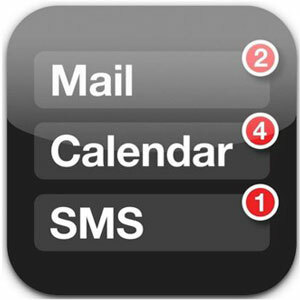 Ar Kalnu lauva Nākamo OSX funkciju apskats, Mountain Lion [Mac]Pagājušajā nedēļā Apple paziņoja provizorisku informāciju par nākamo lielo OSX izlaidumu ar nosaukumu Mountain Lion. Daži to sauc par jaunumiem - pakāpenisku jaunināšanu bez reālām jaunām funkcijām vai izmaiņām. Es tev ļaušu ... Lasīt vairāk ieradās ievads pazīstamo darbvirsmā Paziņojumu centrs, kas pārvietots no tā iOS pirmsākumiem. Tas ir ienesis vēl lielāku vienotību starp darbvirsmu un mobilo OS OSX iOS stiprinājums - beigu sākums? Vai dabiska harmonizācija? [Atzinums]Nesenie paziņojumi par nākamo būtisko OSX jaunināšanu ar nosaukumu Mountain Lion ir izraisījuši dažādas sabiedrības reakcijas. Daži pasludina Mac nāvi; daži domā, ka tas ir pirmais solis mēmošanā ... Lasīt vairāk , un būtībā atkārto funkcionalitāti, kas jau dažus gadus ir pieejama ar trešo pušu lietojumprogrammām.
Ar Kalnu lauva Nākamo OSX funkciju apskats, Mountain Lion [Mac]Pagājušajā nedēļā Apple paziņoja provizorisku informāciju par nākamo lielo OSX izlaidumu ar nosaukumu Mountain Lion. Daži to sauc par jaunumiem - pakāpenisku jaunināšanu bez reālām jaunām funkcijām vai izmaiņām. Es tev ļaušu ... Lasīt vairāk ieradās ievads pazīstamo darbvirsmā Paziņojumu centrs, kas pārvietots no tā iOS pirmsākumiem. Tas ir ienesis vēl lielāku vienotību starp darbvirsmu un mobilo OS OSX iOS stiprinājums - beigu sākums? Vai dabiska harmonizācija? [Atzinums]Nesenie paziņojumi par nākamo būtisko OSX jaunināšanu ar nosaukumu Mountain Lion ir izraisījuši dažādas sabiedrības reakcijas. Daži pasludina Mac nāvi; daži domā, ka tas ir pirmais solis mēmošanā ... Lasīt vairāk , un būtībā atkārto funkcionalitāti, kas jau dažus gadus ir pieejama ar trešo pušu lietojumprogrammām.
Tas var nebūt ikviena gaumei, taču tas ir pārsteidzoši pielāgojams (Apple izstrādājumam). Šeit ir 8 padomi, kā vislabāk izmantot paziņošanas centra sniegtās iespējas.
Kontrolējiet, kādus paziņojumus saņemat
Ja kāda konkrēta lietotne jūs kaitina ar paziņojumiem, vienkārši atspējojiet to no Preferences -> Paziņojumi. Iespējams, ka jūs to darāt daudz, jo jaunās lietotnēs vai spēlēs no App Store, iespējams, tiks iekļauta paziņojumu integrācija.
Ziniet atšķirību starp reklāmkarogiem un brīdinājumiem
Ja jums patīk, ka ekrāna stūrī vienmēr ir daudz paziņojumu, vienkārši gaida, kad aizvērsit viņus vai kaut kādā veidā rīkosities pēc tiem - tad vēlēsities iestatīt, lai lietotnes izmanto brīdinājumu stils.
Ja tomēr jūs labprātāk tie vienkārši uz īsu brīdi parādītos un pēc tam pazustu, nepieprasot īpašu uzmanību, jūs vēlaties iestatīt lietotnēm izmantot reklāmkarogu paziņošanas stilu.
Uzziniet saīsnes
Lai gan jūs varat atvērt paziņojumu centru, vienkārši noklikšķinot uz izvēlnes joslas ikonas, varat arī iestatīt saīsnes un žestus, lai to padarītu vēl vienkāršāku.
Izmantojot skārienpaliktni, vienkārši izmantojiet divu pirkstu vilkšanu no skārienpaliktņa labās puses. Nejauciet to ar aiziešanu uz ekrāna malu un pārvilkšanu - jums burtiski ir jāpārvelk no fiziskā skārienpaliktņa labās puses.
Ja tas jums nedarbojas, pārbaudiet, vai tas ir pilnībā iespējots, izmantojot vietni Preferences -> skārienpaliktnis -> vairāk žestu panelis (un iemācieties dažus citus lieliskus žestus, par kuriem jūs, iespējams, nezinājāt, kamēr atrodaties tajā).

Alternatīvi, izveidojiet “karsto stūri”, lai atvērtu Paziņojumu centru - augšējā kreisajā stūrī būtu ideāli, jo ikona tur ir. Dariet to no Preferences -> Mission Control rūts -> Karstie stūri pogu.
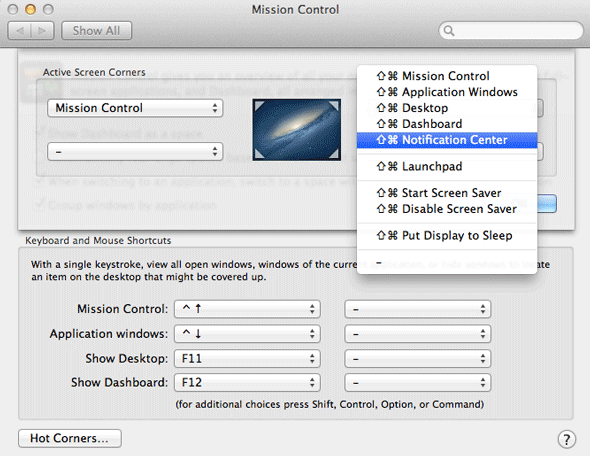
Ja vēlaties, var izmantot arī īsinājumtaustiņu. Tam būs jāiespējas arī vispirms no plkst Preferences-> Tastatūra.

Iestatiet savu Twitter kontu
Paziņojumu centru faktiski var izveidot, lai jūs informētu par tiešajiem ziņojumiem un pieminēšanu Twitter, kā kā arī ļauj ātri noklikšķināt uz pogas Tweet, taču vispirms jums būs jāiestata savs Twitter konts no plkst Preferences -> Pasts, kontakti un kalendāri.

Pārtraukt to, kamēr jūs darāt reālu darbu ...
Ja jums vienkārši jākoncentrējas uz konkrēto uzdevumu, varat uz laiku izslēgt visus paziņojumus. Vienkārši atveriet paziņojumu centru un ātri pārslēdzieties. Lai neaizmirstu, ka tas ir pilnībā izslēgts, tas automātiski tiks atkārtoti aktivizēts nākamajā dienā.

… Vai pilnīgi nogaliniet paziņojumu centru
Ja jūs patiešām nevēlaties pat sazināties ar Paziņojumu centru, dodieties uz /System/Library/CoreServices/ un pārdēvēt “Notification Center.app”. Lai pabeigtu nāves triecienu, atveriet termināli un ierakstiet killall NotificationCenter. Šis video no OSXDaily parāda, kā visu procesu var pabeigt mazāk nekā minūtes laikā.
Varat to atkārtoti iespējot, atjaunojot sākotnējo faila nosaukumu un palaižot lietotni.
Mainīt fonu
Slima veļa? Šī Mac kulta video apmācība parāda, kā tieši to mainīt uz visu, ko vēlaties. Tas ir diezgan iesaistīts process, tāpēc es šeit to neatkārtošu.
Saņemiet rāpošanās paziņojumus paziņojumu centrā, izmantojot Hiss
Ja esat pieradis un jums ir iebūvēts liels skaits lietotņu ar Growl funkcionalitāti, bet jūs labprātāk pārietu uz vietējā paziņošanas centra izmantošanu, tad Hiss jūs to aptver. Tas darbojas kā tilts, pieņemot Growl paziņojumus un nosūtot tos uz Notification Center. Pašlaik tas ir pieejams beta versijā un pilnīgi bez maksas.
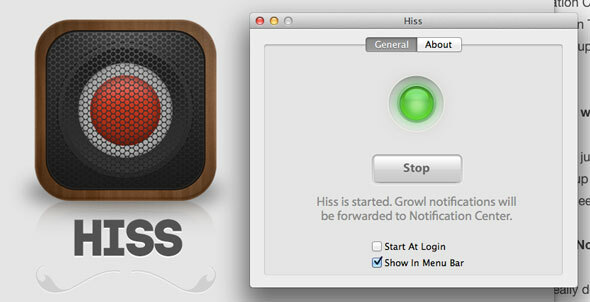
Vai jums ir vēl kādi Paziņojumu centra padomi, kurus vēlaties pievienot sarakstam? Paziņojiet mums komentāros un, iespējams, mēs pat piešķirsim dažus bonusa punktus par labāko (lai gan tam vajadzētu būt patiešām labam).
Džeimsam ir mākslīgā intelekta bakalaura grāds, un viņš ir sertificēts CompTIA A + un Network +. Viņš ir galvenais MakeUseOf izstrādātājs un brīvo laiku pavada, spēlējot VR peintbolu un galda spēles. Kopš mazotnes viņš būvēja datorus.